Etter hvert som årene går, slutter ikke gradvis teknologien som omgir taleassistenter å bli bedre. Dette er tilfellet med den vi finner i Windows 10 selv, refererer vi til Cortana, men det er ikke det eneste som finnes i denne sektoren. Med alt og med dette kommer vi til å se noen av de viktigste Cortana -talekommandoer som vil tillate oss å samhandle med nevnte assistent.
Fra våre mobile enheter og i lang tid har vi muligheten til å bruke stemmeassistentene integrert av begge eple og Google. Disse kommer til oss allerede installert i de tilsvarende terminalene, slik at vi kan håndtere disse med større letthet. I tillegg gir de oss tilgang til all slags informasjon, alt med tale. Det er hvorfor Microsoft har ikke ønsket å være mindre i det mest brukte stasjonære PC -systemet som f.eks Windows 10.
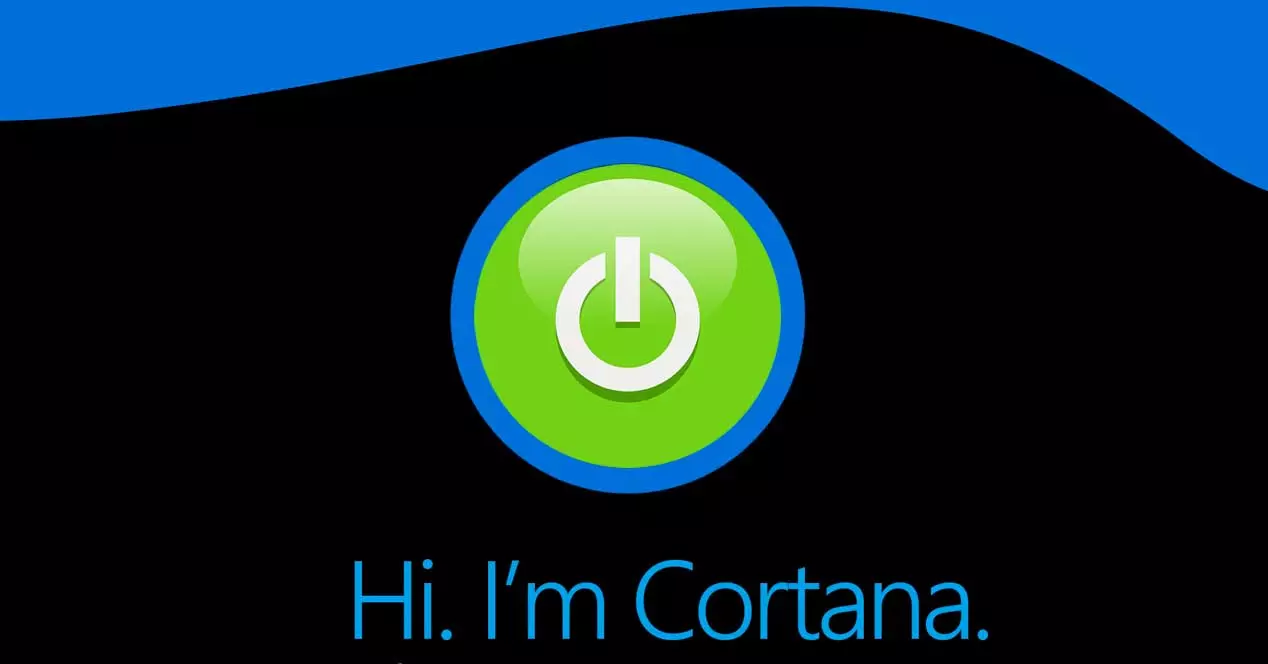
Og vi må huske på at det er flere og flere taleassistenter som vi kan bruke på alle typer enheter. Vi kan bruke a mobiltelefon , en PC, eller til og med uavhengige smarte høyttalere, i tillegg til å kontrollere et mangfold av produkter relatert til hjemmeautomatisering.
Start og aktiver Cortana for å bruke stemmen din
Det er sant at kanskje assistenten som vi skal fokusere på de samme linjene, Cortana, ikke har hatt den samme aksept som de vi bruker på mobiltelefoner . Dette er imidlertid en av Microsofts store innsatser i denne forstand, så det fortsetter å jobbe for å forbedre sin assistent. På denne måten håper den at hundrevis av millioner av brukere endelig vil velge å bruke den i Windows 10.
Selvfølgelig er det første vi bør vite at det er standard integrert i Redmond -systemet. Derfor kan vi aktivere den eller ikke, som resten av programvarefunksjonene.
Se knappen på oppgavelinjen
I tilfelle vi endelig bestemmer oss for å aktivere assistenten og bruke den regelmessig, kan dette være veldig nyttig. Hensikten med alt dette er å spare tid når du arbeider med stasjonær datamaskin . Dette er et element som vi først finner i systemets oppgavelinje, men det tilsvarende ikonet vil ikke alltid være synlig.
I tilfelle du ikke ser ikonet vi snakker om å bruke Cortana gjennom talekommandoer, er det skjult. For å se det, trenger vi bare å klikke med høyre knapp på musen på oppgavelinjen. Her kan vi velge alternativet for å vise Cortana-knappen.
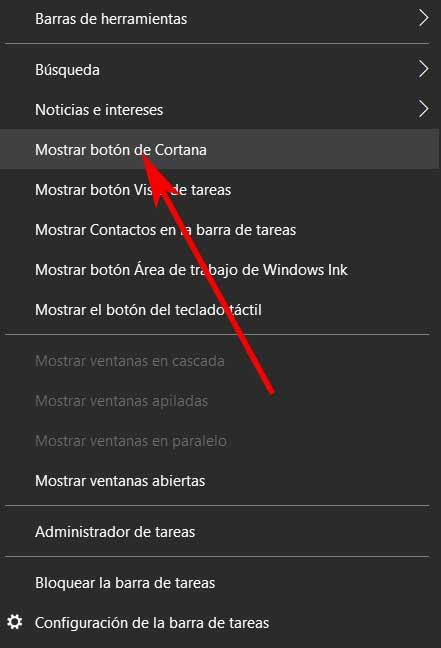
Aktiver veiviseren for å bruke talekommandoer
Selvfølgelig, bare fordi vi allerede ser knappen som tilsvarer assistenten i oppgavelinjen, betyr det ikke at de allerede er i drift. Vi kan kontrollere det på en enkel måte bare ved å klikke på det. I tilfelle systemet deretter ber oss om å angi kontoinformasjonen, vil dette hjelpe oss aktiver veiviseren .
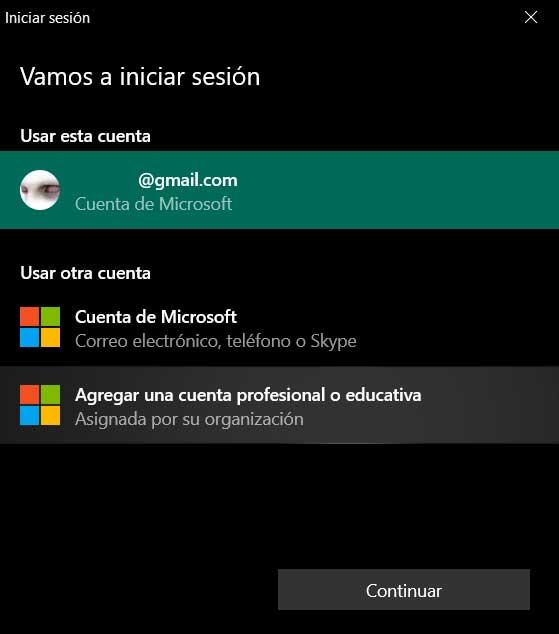
Noe vi også må huske på er at det som vanlig er en assistent som vi kan bruke både via stemme gjennom kommandoer og med tastaturet. Vi har allerede kommentert mange ganger at dette er en assistent som Microsoft har inkludert i Windows 10 siden oppstarten for å hjelpe oss med håndteringen av system . Selv om suksessen ikke har vært som forventet i begynnelsen, kan den hjelpe oss med noen ting.
Slik deaktiverer du Windows veiviser
Det kan også være slik at vi har Cortana aktivert i operativsystemet, og vi bruker det faktisk ikke i det hele tatt. På dette tidspunktet kunne vi seriøst vurdere å deaktivere den for ikke å ha den synlig på oppgavelinjen. Derfor er det første vi bør gjøre å deaktivere assistent i Windows 10 , en veldig enkel oppgave som vi skal se.
Dermed er det første vi vil gjøre for å deaktivere assistenten i operativsystemet, å klikke på menyknappen som er plassert i øvre venstre hjørne av Cortana. Dette er representert med tre horisontale punkter, og når du klikker, vil flere alternativer vises. Derfor må vi her bare velge Lukk -økten.
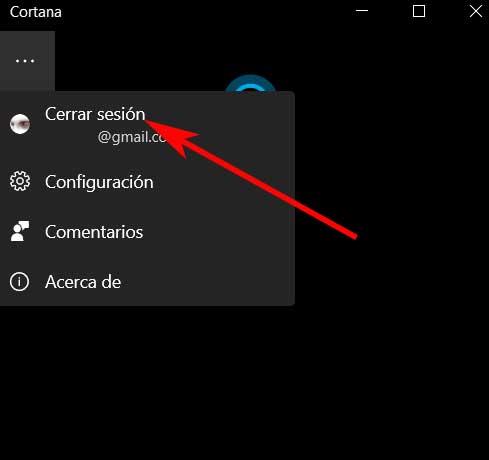
Det er verdt å nevne at dette vil hjelpe oss med å gjøre assistenten ikke lenger tilgjengelig i Windows, men vi kan gå et skritt videre. Med dette er det vi forteller deg at det, som vi gjorde før, vises på knappen, nå kan vi få det til å forsvinne. Dette er så enkelt som å følge trinnene beskrevet ovenfor fra oppgavelinjen, men i dette tilfellet fjerner du markøren fra Vis Cortana alternativet knapp.
Metoder for å få Cortana i gang
Vi har allerede fortalt deg at dette er en assistent som vi kan håndtere både med stemmen og med tastaturet. I begynnelsen hadde vi muligheten til å gjøre det via tale, men av en eller annen grunn har Microsoft midlertidig deaktivert det. Med alt og med dette har vi andre metoder å bruke for å implementere dette funksjonalitet . Som du kan forestille deg, er en av dem å aktivere knappen som vi har vist på skjermen tidligere.
Når det tilsvarende vinduet vises, kan vi begynne å skrive. På samme tid, hvis vi vil bruke stemmen vår, må vi bare klikke på knappen i form av en mikrofon som vises.
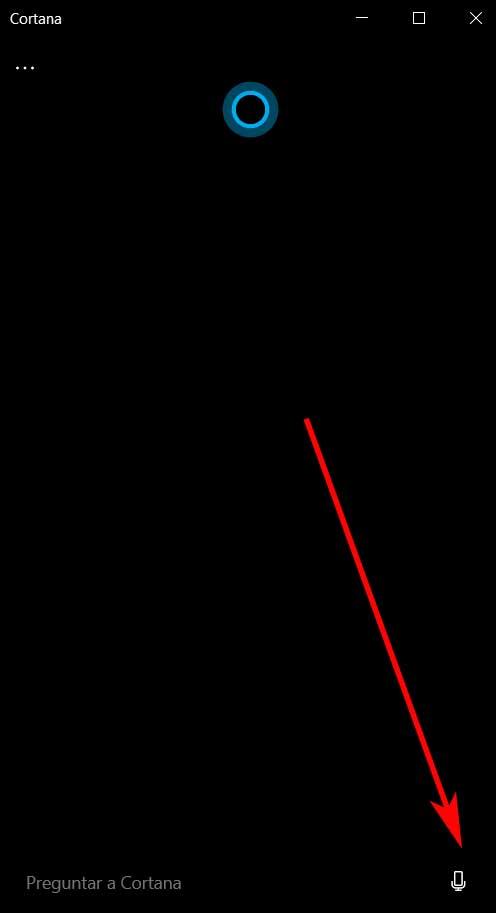
På samme måte, hvis vi ønsker å få tilgang til denne delen på en mer smidig og raskere måte, kan vi også bruke Vinn + C tastekombinasjon . På denne måten og umiddelbart åpnes veiviseren som vi vil bruke i det øyeblikket.
Kommandoer vi kan bruke
Først og fremst vil vi fortelle deg at i de nyeste versjonene av Windows eliminerte Microsoft muligheten for å kontrollere operativsystemet med tale. Derfor var nytten av denne funksjonaliteten ganske begrenset. Vi kan imidlertid bruke den til noen andre oppgaver som f.eks eksterne søk eller forespørsler. Det er derfor vi nedenfor vil vise deg noen eksempler på spørsmålene du kan stille Cortana for øyeblikket:
- Fortell meg en vits
- Hva er befolkningen i Spania?
- Hva er klokka i Russland?
- Fortell meg om Pedro Sánchez
- Hvor høy er Selena Gomez?
På samme måte som vi kan samhandle med litt mer humor for å smile litt mens du jobber med Windows. På denne måten kan vi be Cortana om mange ting for å se hva hun reagerer. Deretter vil vi gi deg noen av spørsmålene du kan stille ham til å se hans besvare , kan du også kaste fantasien din og prøve med andre du kan tenke deg:
- Hva heter du?
- Hvem er du?
- Er du en kvinne?
- Er du menneske?
- Hva betyr Cortana?
- Hvorfor er du trist?
- Kan jeg endre navnet ditt?
- Hvor gammel er du?
- Vet du hvordan du lager mat?
- Hva spiser du?
- Hvor bor du?
- Hvem er moren din?
- Hvem er faren din?